如何用u盘装系统,u盘怎么重装系统win11
时间:2022-09-06阅读量:作者:大白菜
哈喽,大家好,这里是大白菜网站。最近有用户咨询了客服技术的小哥哥,这位用户想要了解如何用u盘装系统,因为发现了一个不错的win11系统镜像,于是就想起来用u盘给虚拟机安装一
哈喽,大家好,这里是大白菜网站。最近有用户咨询了客服技术的小哥哥,这位用户想要了解如何用u盘装系统,因为发现了一个不错的win11系统镜像,于是就想起来用u盘给虚拟机安装一个win11,但是不知道该怎么安装。这里呢,小编整理了详细的装win11系统步骤教程,准备分享出来。那么,有重装win11系统需求的小伙伴,赶紧过来学习一下吧。
u盘怎么重装系统win11
一、准备工作
1、大白菜u盘启动盘制作工具和一个大于8g内存的无数据u盘。
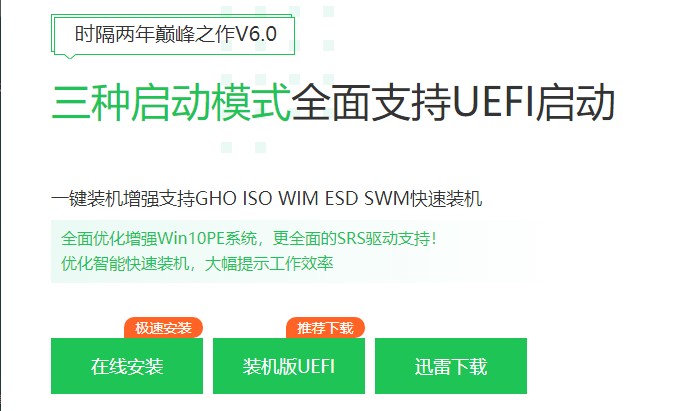
2、电脑插入u盘,打开制作工具制作u盘启动盘。
3、下载win11系统镜像文件,拷贝到u盘启动盘的根目录下。
二、设置u盘启动
1、查询电脑u盘启动快捷键,然后重启时不停地按启动热键,多按几次直到进入“请选择引导设备”页面。
2、选择usb选项或者u盘名称回车,进入PE系统。

三、u盘安装win11步骤
1、来到PE系统后,打开装机工具,选择win11系统安装到系统c盘,执行。

2、默认勾选,点击“是”。
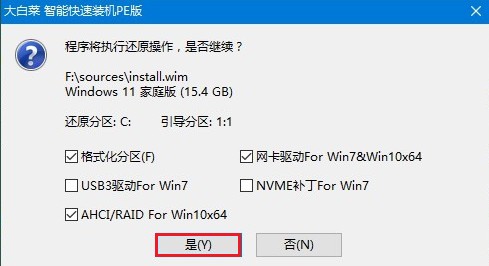
3、勾选完成后重启。安装完成重启时拔出u盘,等待进入到新的win11系统界面即表示电脑安装win11完成。

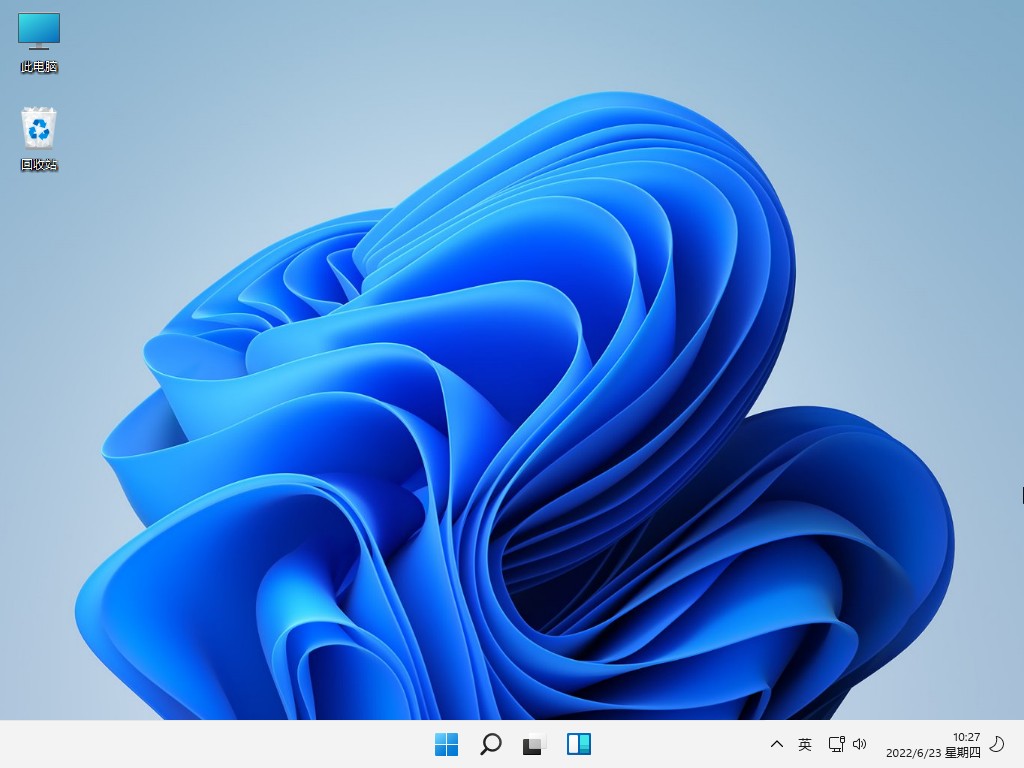
以上是,u盘怎么重装系统win11的具体步骤教程。U盘装win11并不难,如果你也想在虚拟机或者是备用电脑上装win11,那么直接按照上面的方法步骤操作就可以了,教程讲解十分详细。好咯,这篇重装系统的内容就分享到这里了,希望对大家有帮助。更多精彩装机内容,尽在本站哦。